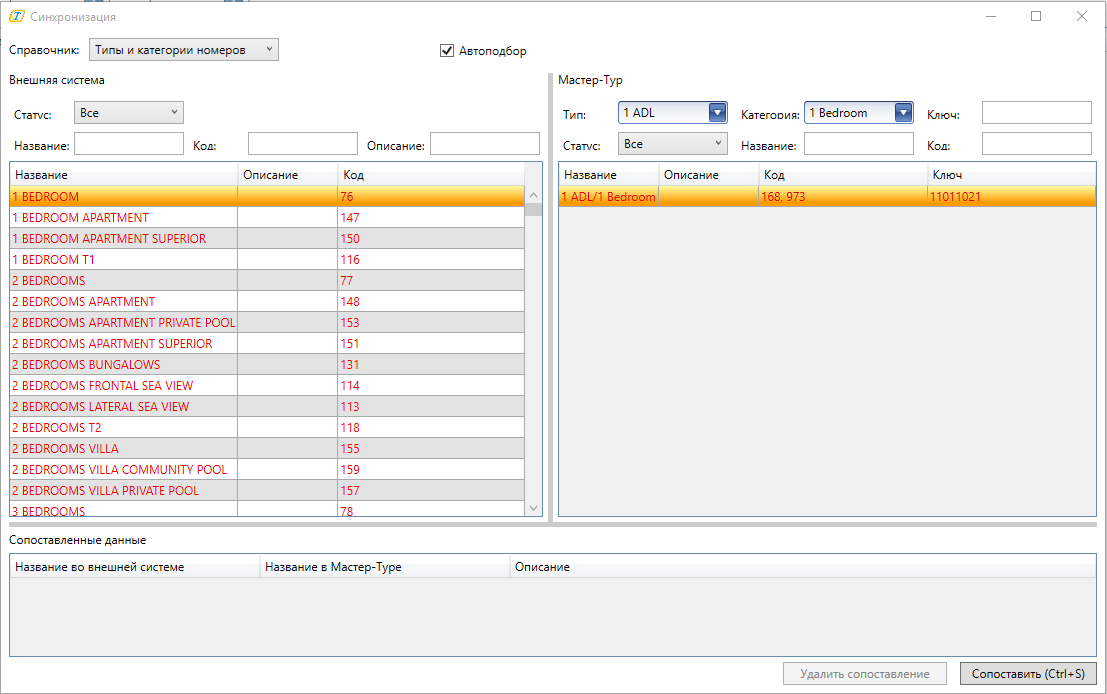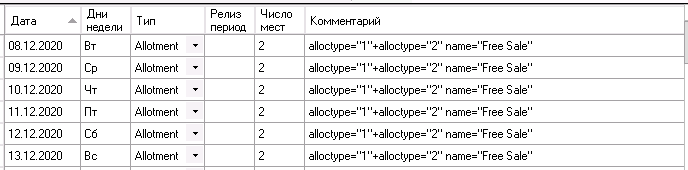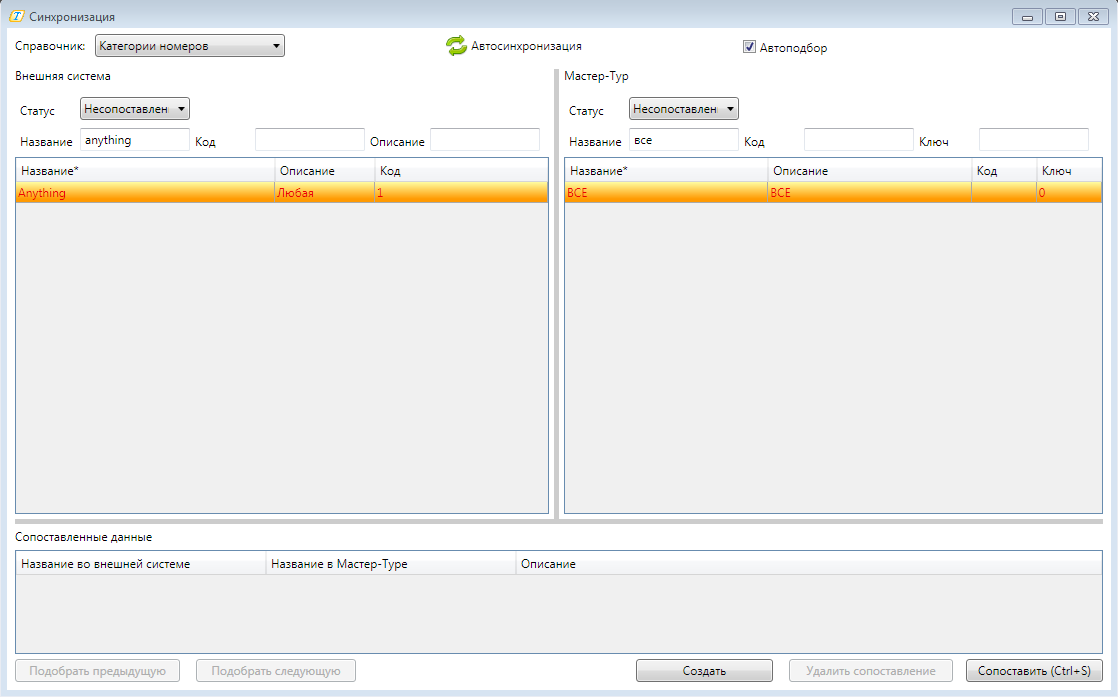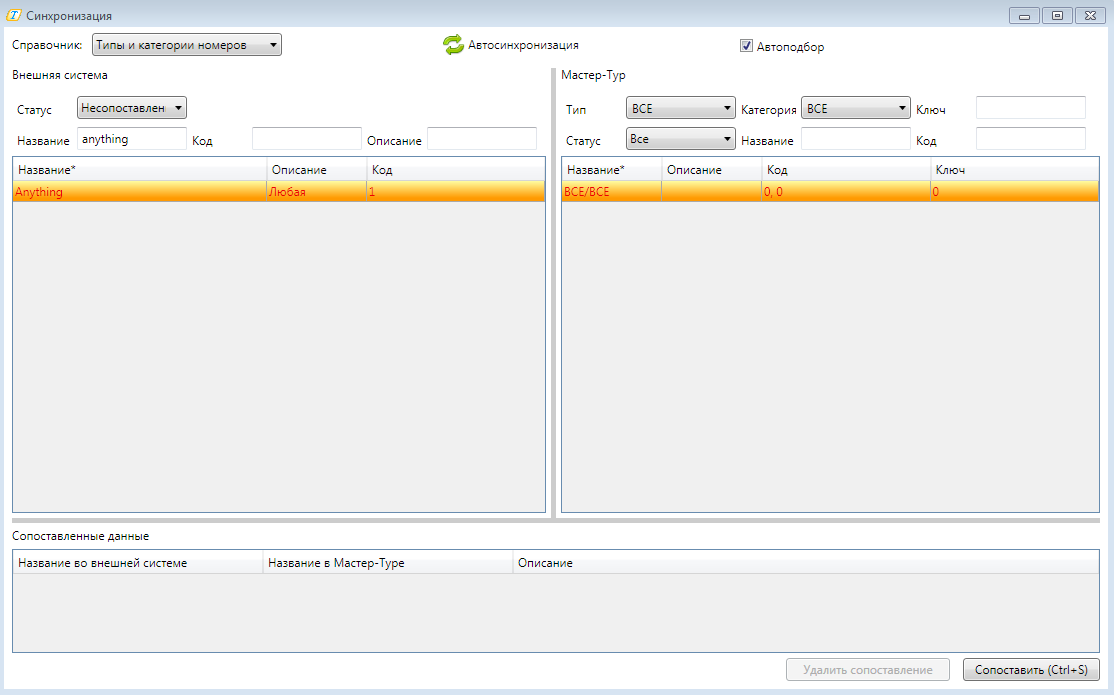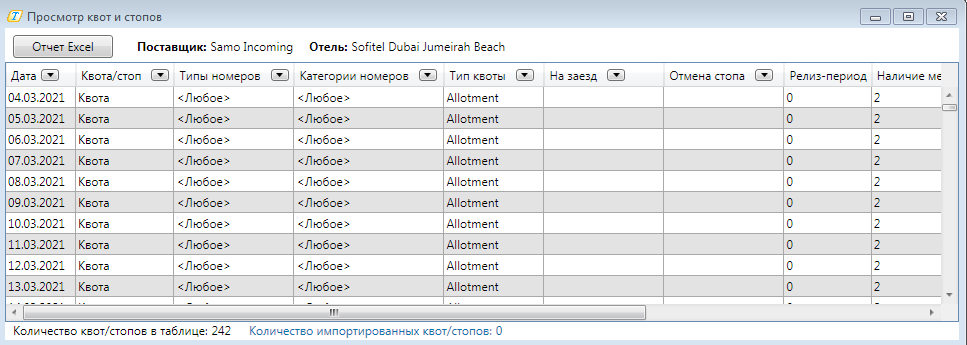Megatec Integration Service:Индивидуальные особенности адаптеров Samo Inc (Хорватия, Черногория, Чехия) — различия между версиями
| [непроверенная версия] | [непроверенная версия] |
Belyaeva (обсуждение | вклад) |
Belyaeva (обсуждение | вклад) |
||
| Строка 140: | Строка 140: | ||
===Обработка цен с прошедшей или текущей датой=== | ===Обработка цен с прошедшей или текущей датой=== | ||
| − | При получении в контрактах\СПО\акциях цен с полями '' | + | При получении в контрактах\СПО\акциях цен с полями ''DateEnd'', ''CheckinDateEnd'', ''DateSellEnd'', равными текущей или прошедшей дате, цены помечаются к удалению в промежуточной базе данных. Количество удаленных цен будет отображено в колонке ''Удаленные'' в экране '''Импорт цен'''. |
При следующем импорте в ПК Мастер-Тур цена будет удалена. | При следующем импорте в ПК Мастер-Тур цена будет удалена. | ||
| Строка 189: | Строка 189: | ||
При отправке путевки можно отправить сообщение поставщику. Для этого необходимо в экране Работа менеджеров, вызвать окно Сообщения, после чего, в открывшемся окне выбрать вид сообщения '''Сообщение поставщику''' и в окне сообщения ввести необходимый текст. <br /> | При отправке путевки можно отправить сообщение поставщику. Для этого необходимо в экране Работа менеджеров, вызвать окно Сообщения, после чего, в открывшемся окне выбрать вид сообщения '''Сообщение поставщику''' и в окне сообщения ввести необходимый текст. <br /> | ||
[[Файл:IA 712.png|700px|Сообщение поставщику]] <br /> | [[Файл:IA 712.png|700px|Сообщение поставщику]] <br /> | ||
| − | После отправки путевки, в экране история,в запросе к samo будет отображаться текст сообщения Тег /Reservation/Notes/Note атрибут note. <br /> | + | После отправки путевки, в экране история, в запросе к samo будет отображаться текст сообщения Тег /Reservation/Notes/Note атрибут note. <br /> |
[[Файл:IA 713.png|700px|Окно истории]]<br /> | [[Файл:IA 713.png|700px|Окно истории]]<br /> | ||
Сообщений может быт несколько, отправляется всегда само последнее на момент отправки путёвки. <br /> | Сообщений может быт несколько, отправляется всегда само последнее на момент отправки путёвки. <br /> | ||
Версия 13:59, 30 мая 2024
Содержание
Введение
В данной вкладке представлена информация обо всех индивидуальных настройках и возможностях адаптера, работающих с веб-сервисом внешней системы Samo Incoming. Адаптер Samo Incoming состоит из 3-х частей:
- Бронирование путевок
- Импорт квот за отели
- Импорт цен за отели
Настройка и работа с МИС на примере адаптеров САМО и Excel (YouTube)
Рекомендации по работе при закачке больших объемов цен
Если вам ежедневно приходит большой объем (более 10 млн) цен от партнеров через адаптер Samo Incoming, то на вашего системного администратора ляжет большой объем задач по контролю за процессом закачки. Причем работоспособность шлюза придется отслеживать ежедневно. Дело в том, что при таких объемах нагрузки существенно повышается нагрузка на сервер, где расположена база данных ПК Мастер-Тур. И если технических ресурсов не хватает, то пользователи почувствуют замедление работы в ПК Мастер-Тур.
Чтобы минимизировать этот эффект, мы советуем придерживаться следующих рекомендаций:
- Если позволяют технические средства, выносите закачку цен от партнера в промежуточную базу данных на отдельный сервер. Это позволит существенно снизить нагрузку на сервер с базой данных ПК Мастер-Тур
- Убедиться в том, что профилактические задания (jobs) по ежедневной очистке старых цен в промежуточной базе данных работают корректно и постоянно отслеживать их работу
- Периодически, примерно раз в неделю, делать сжатие (shrink) промежуточной базы данных
Настройка направления адаптера
Основная информация по настройкам адаптеров находится в отдельной статье: Создание направления. Настройки.
Настройка адаптера является общей для всех 3-х его частей, то есть настройки направления из "Бронирования путевок" также сохранятся в "Импорте цен" и "Импорте квот".
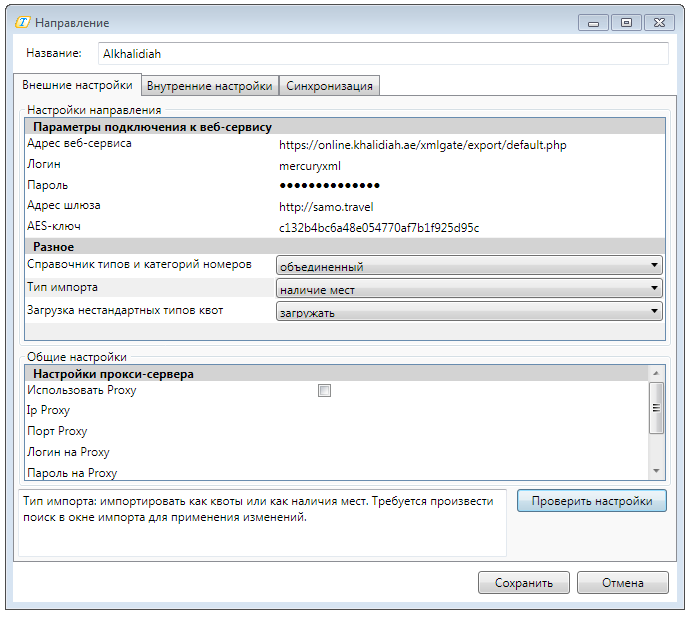
Во вкладке "Внешние настройки" указываются следующие настройки:
- Параметры подключения к веб-сервису:
- Адрес веб-сервиса - ссылка на веб-сервис внешней системы для загрузки справочников, цен, квот и отправки путевок;
- Логин - имя (идентификатор) учетной записи пользователя во внешней системе;
- Пароль - пароль для учетной записи;
- Адрес шлюза - aдрес шлюза для отправки запроса на сервис Samo Incoming. Значение берется из полной ссылки на подключение. Например: http://samo.ambotis.com/incoming/export/default.php?samo_action=reference&type=state&form=http://samo.ambotis.com/, где http://samo.ambotis.com/ будет адрес шлюза. Значение нужно указывать со всеми спец. символами, если такие присутствуют. В указанном примере это /;
- AES-ключ - AES-ключ для авторизации.
- Справочник типов и категорий номеров - если выбрана настройка объединенный в окне синхронизации будет отображаться совмещенный справочник типов и категорий номера. В случае настройки раздельный, отображаются два справочника тип номера и категория номера.
- Тип импорта - настройка, регулирующая в каком виде будут импортироваться данные из внешней системы, в виде квот или информации о наличии мест.
- Загрузка нестандартных типов квот - настройка, регулирующая загрузку нестандартных типов квот из внешней системы.
После заполнения параметров подключения к веб-сервису рекомендуется нажать кнопку Проверить настройки, чтобы убедиться, что учетные данные введены верно.
Во вкладке "Внутренние настройки" доступны настройки:
- Выбор пакетов по умолчанию
- Синхронизация в момент импорта - при активации настройки: если сопоставлены не все данные, то, в момент импорта откроется окно синхронизации. Если настройка не активирована импорт цен будет произведен без открытия окна синхронизации. Настройка работает для адаптеров "Импорт цен" и "Импорт квот".
- Перезатирание цен в пакете - при активации данной настройки при повторном импорте старые цены будут удалены.
Во вкладке "Синхронизация" осуществляется выбор справочников для сопоставления данных.
Синхронизация справочников
Основная информация по синхронизации справочников находится в статье: Работа с окном Синхронизации.
Синхронизация справочников также является общей для всех 3-х его частей (Бронирование, Импорт цен и Импорт квот).
Сопоставление данных происходит по следующим справочникам: Страны, Города, Отели, Партнеры поставщика, Типы размещений, Типы и категории номеров, Типы питаний, Валюты, Услуги, Рейсы, Статусы услуг, Классы перелетов.
Для объединенной записи из внешней системы "Типы и категории номеров" нужно отдельно сопоставить "Тип номера" и "Категория номера" из справочника ПК «Мастер-Тур».
Cправоники "Трансфер" и "Экскурсии" имеют множественное сопоставление: одну запись из справочника Samo можно сопоставить с несколькими записями из справочников ПК «Мастер-Тур».
Строки без наименования, выделенные красным цветом, означают, что данные записи помечены на удаление в сервисе Samo.
Импорт квот за отели
Основная информация по импорте квот за отели находится в отдельной статье: Работа с окном «Импорт квот за отели».
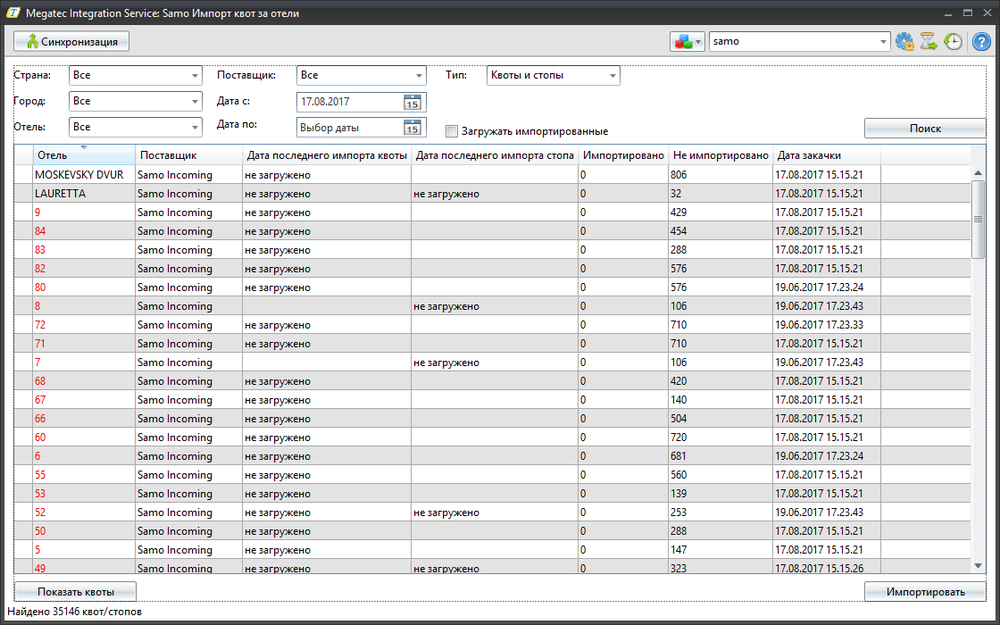
Для импорта квот и стопов сначала необходимо загрузить справочники и квоты. Для этого нужно нажать на кнопку "Загрузка из внешней системы" ![]() . Откроется следующее окно:
. Откроется следующее окно:
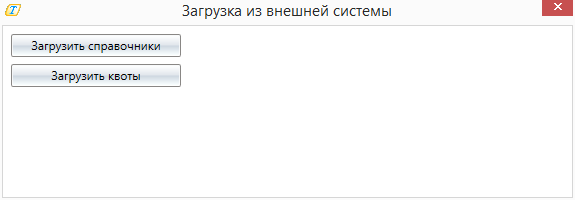
В случае выбора настройки Справочник типов и категорий номеров - раздельный квоты и стопы будут иметь тип номера Любое.
Для загрузки/обновления информации по справочникам, по которым доступны новые квоты и стопы надо нажать "Загрузить справочники".
Для загрузки/обновления информации по квотам и стопам надо нажать "Загрузить квоты".
Импорт нестандартных типов квот
Помимо стандартных квот типа Allotment или Commitment, при загрузке данных из внешней системы также могут приходить квоты нестандартных типов, которых нет в Мастер-Туре. При включении параметра Загрузка нестандартных типов квот в настройках адаптера, такие квоты также будут обрабатываться при загрузке, а затем импортироваться в Мастер-Тур. Если в Мастер-Туре на данном направлении уже есть стандартные квоты, то в наличии мест будет отображаться общая сумма стандартных и нестандартных квот. Если у нестандартных будет отличаться релиз период, то такие квоты будут заведены отдельным объектом. Также у любой нестандартной квоты будет комментарий с названием типа квоты alloctype="1"+alloctype="2" name="Free Sale"
Импорт квот с категорией номера Anything
От некоторых внешних поставщиков через адаптер Samo Inc приходят квоты на проживание с категорией номера с ключом 1 и названием Anything. Такие категории можно сопоставить со значением "Все" для Мастер-Тура.
При объеденных справочниках типов и категориях номера, значение "Все" доступно как для типа, так и для категории.
После сопоставления для данных квот в интерфейсе адаптера будет отображаться значение <Любое>.
После импорта в Мастер-Тур, информацию о данных квотах можно будет увидеть, включив чек-бокс "Все" в окне выбора типов и категорий номеров.
Импорт цен за отели
Основная информация по импорте цен за отели находится в отдельной статье: Работа с окном «Импорт цен за отели».
Из сервиса Samo Incoming цены закачиваются за номер. Цены за человека не загружаются и не обрабатываются.
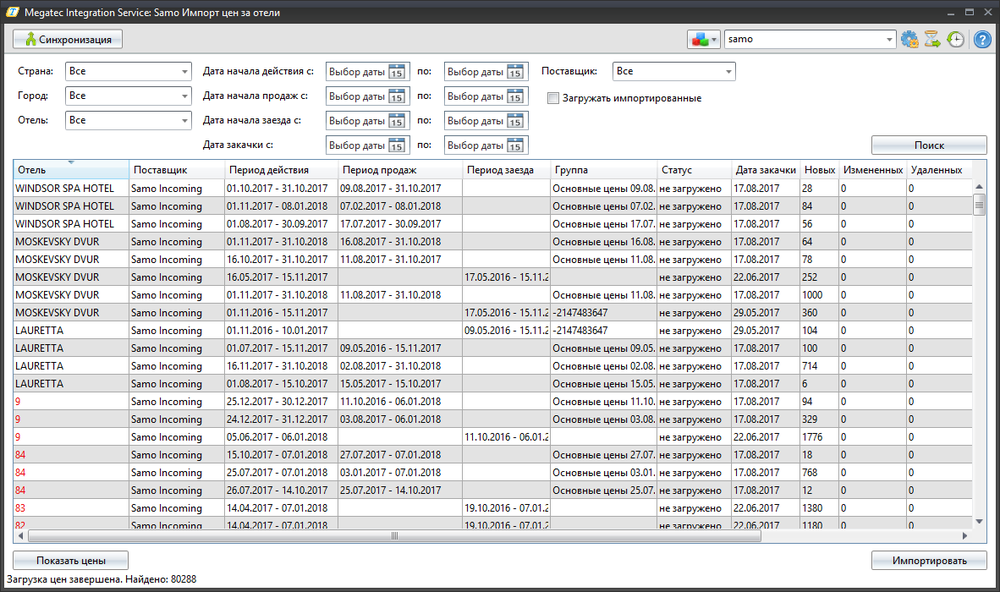
Для импорта цен сначала необходимо загрузить справочники и цены. Для этого нужно нажать на кнопку "Загрузка из внешней системы" ![]() . Откроется следующее окно:
. Откроется следующее окно:
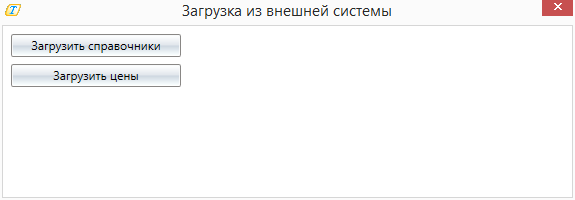
В случае выбора настройки Справочник типов и категорий номеров - раздельный в справочнике внешней системы тип номера будут выводиться типы размещения для сопоставления с типами номеров из ПК «Мастер-Тур».
Для загрузки/обновления информации по справочникам, по которым доступны новые цены надо нажать "Загрузить справочники".
Для загрузки/обновления информации по ценам надо нажать "Загрузить цены". Цены закачиваются за номер.
Цены от Samo закачиваются типа:
- SPO type 1 = Standart
- SPO type 2 = Check in
- SPO type 3 = Rotation
- SPO type 4 = Accomadation
- SPO type 6 = Discount
В промежуточную базу загружаются основные цены и цены СПО. В колонке группа отображается номер и название СПО. Пример : СПО 2346. 01.11 - 20.12.2018, 03.01 - 31.01.2019, 10.02 - 31.03.2019 Winter promotion rates for week days only: Sun-Thu. Mixed=1. Inc 6346, где Mixed=1 означает, что акция может комбинироваться, а цифра 2346 обозначает номер СПО.
Если в группе указано Days before checkin 90 to 366 - это обозначает, что дни «от заезда до» и дни «до заезда до». Данные параметры указываются в ценовом блоке.
Обработка изменений дат, полученных от внешней системы по ранее загруженным в промежуточную базу данных ценам
Первичная загрузка цен с 0 штампом
При первичной загрузке цены с прошедшей датой продаж, датой заезда, периодом дат - такие цены не загружаются в промежуточную базу данных.
Загрузка изменений по ценам
- Загрузка периода бронирования по ранее загруженным ценам:
Если внешняя система присылает по ранее загруженной цене изменения в дате продаж на прошедшую дату, то такие цены помечаются как удалённые в МИС и при импорте цен в МТ удаляются.
В экране МИС отображаются цены с прошедшими периодами и количеством цен к удалению в колонке Удалённые. При нажатии на кнопку Импорт, цены будут удалены без выбора ценового пакета и ценового блока.
- Загрузка периода цен и периода заездов, при которой изменяется часть периода на прошедшие даты:
Если изменены только периоды дат или изменены и период дат и периода продаж одновременно, при этом в ценах может быть добавлен и новый период дат c новыми ценами, то такая цена удаляется из МИС и при импорте цен в МТ удаляется. При удалении цены производится изменение дат цен. Это новая цена для МИС и МТ.
Внешняя система может вернуть периоды дат, заездов и продаж, которые были до деактивации. В этом случае цены загружаются и импортируются как новые, в новый ценовой блок.
Отображение удаленных цен
Для отображения импортированных и удаленных цен необходимо включить настройку Отображать удаленные цены в экране Импорт цен, которая становится активной для включения и выключения только при включении настройки Загружать импортированные.
Если настройка Отображать удаленные цены включена, отображаются удаленные цены (Основные\СПО\Акции), в колонке Удаленные отображается количество удаленных цен.
После импорта удаленных цен статус импорта должен стать Загружено и Импортировано.
Если настройка Отображать удаленные цены не включена, в колонке Удаленные отображаются только ранее не импортированные удаленные цены.
Импорт акций
Основная информация по импорту акций за отели находится в отдельной статье: Импорт акций.
Для импорта акций сначала необходимо загрузить справочники и цены. Для этого нужно нажать на кнопку "Загрузка из внешней системы" ![]() .
Акции отображаются, как и цены, в окне Импорт цен за отели и отличаются маркировкой красного цвета.
.
Акции отображаются, как и цены, в окне Импорт цен за отели и отличаются маркировкой красного цвета.
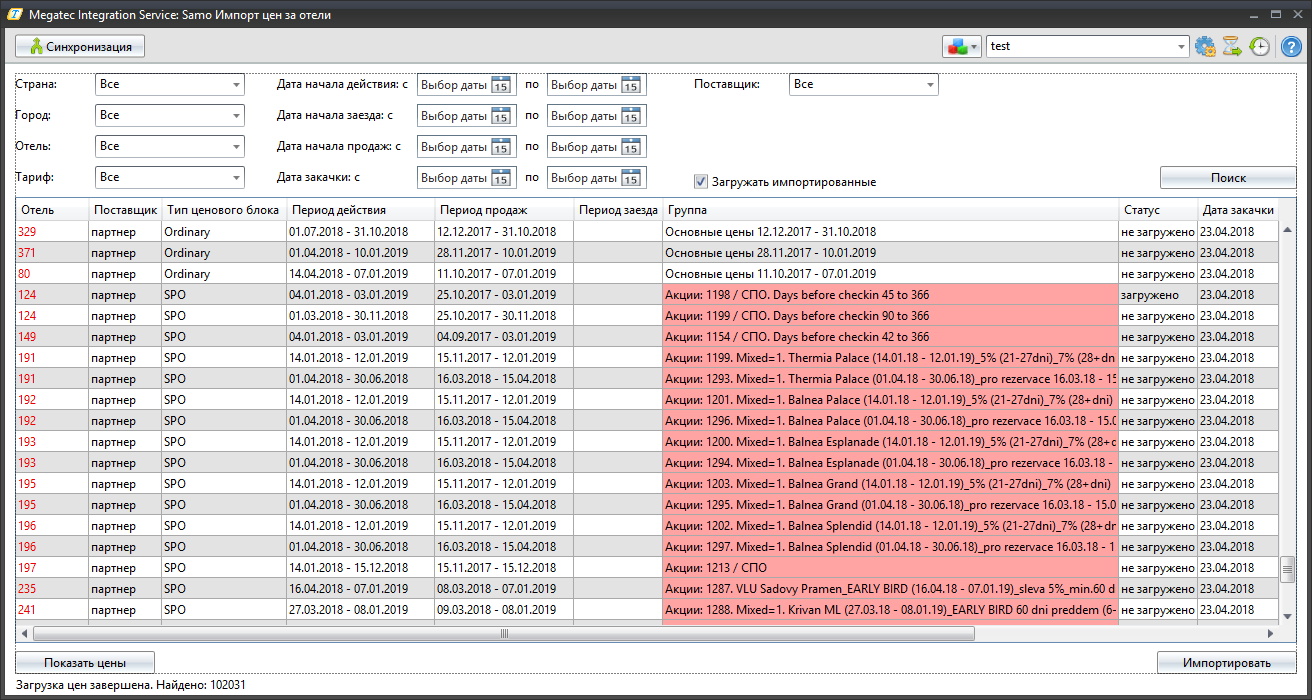
Если в наименовании группы присутствует "Days before checkin 45 to 366", то создается акция EarlyBird для Мастер-Тур 15 версии и в условие заносится: от 45 до 366 дней до заезда, для Мастер-Тур 2009 создается акция KickBack и в описании акции указывается данное условие, иначе создается акция KickBack для любой версии Мастер-Тур. Импортировать акцию можно, только если на данные размещения и типы питания акции есть цены в Мастер-Тур (для Мастер-Тур 15 - в ценовом блоке, для Мастер-Тур 2009 - в ценовом пакете).
Акция Pay Stay. В акции указывается количество бесплатных ночей.
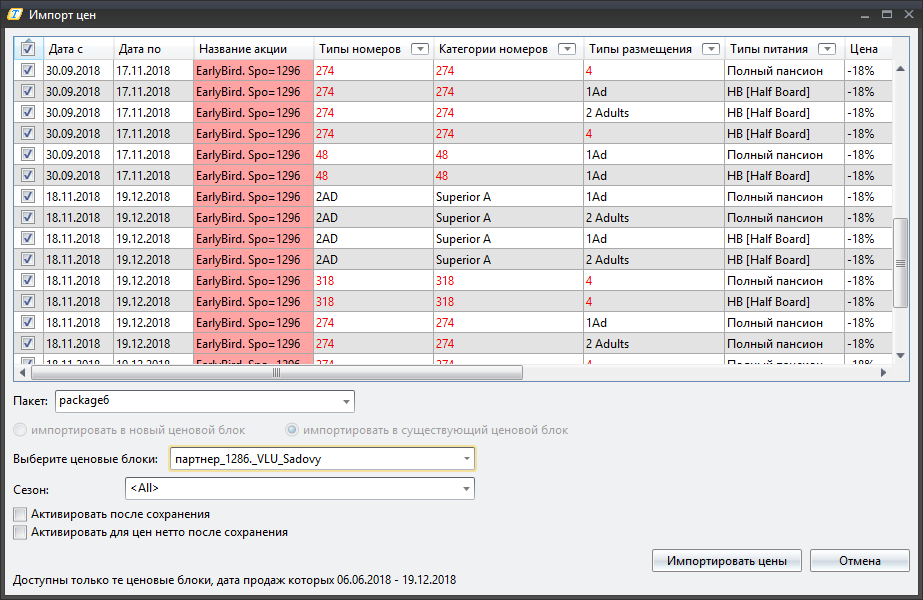
Внимание! При выключенном чек боксе - Активировать после сохранения акция не создаётся.
Удаление цен
Снятие цен с продажи
Отель в программе Samo Incoming может снять с продажи уже закаченные цены.
В экране "Импорт цен" неактуальные цены будут иметь статус "удаленные" и после импорта удалятся из базы Мастер-Тура.
Также удаленные цены перестанут отображаться в экране "Импорт цен" Samo Incoming. Количество удаленных цен будет указано в сообщениях о результатах импорта.
Обработка цен с прошедшей или текущей датой
При получении в контрактах\СПО\акциях цен с полями DateEnd, CheckinDateEnd, DateSellEnd, равными текущей или прошедшей дате, цены помечаются к удалению в промежуточной базе данных. Количество удаленных цен будет отображено в колонке Удаленные в экране Импорт цен. При следующем импорте в ПК Мастер-Тур цена будет удалена.
Бронирование путевок
Основная информация по бронированию путёвок за отели находится в отдельной статье:Работа с окном в адаптере «Бронирование путевок».
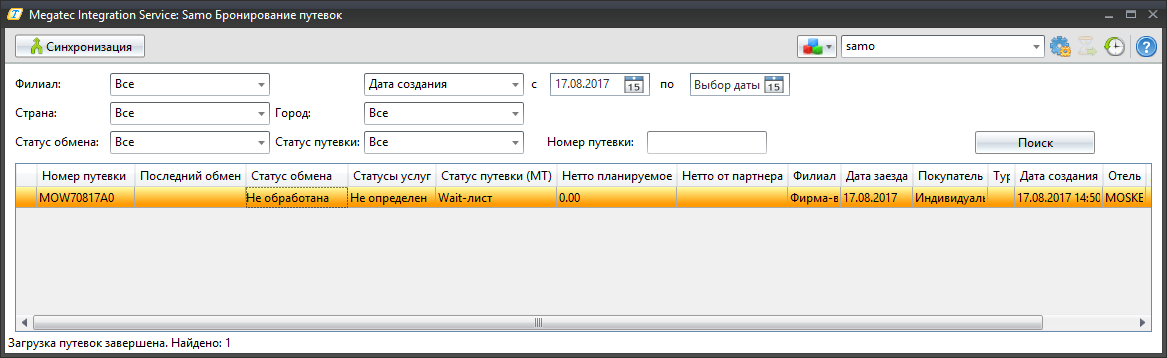
После заведения путевки в Мастер-Туре [уточнить при каких условиях, поставщик] она появляется в данном окне.
- Номер путевки из Мастер-Тура.
- Последний обмен - время последней отправки путевки.
- Статус обмена:
- Не обработана - путевка ни разу не отправлялась во внешнюю систему.
- Требуется отправка - данный статус путевка принимает только в том случае, если после успешной отправки путевки были изменения в ПК "Мастер-Тур", которые необходимо повторно отправить.
- Отправлена - путевка успешно отправлена во внешнюю систему.
- Ошибка - при попытке отправки путевки произошел сбой или есть несинхронизированные данные.
- Не отправлять - если путевка содержит статус, который не участвует в обмене, то ей присваивается статус 'Не отправлять'.
- Статусы услуг - статусы услуг сопоставляются в окне синхронизации, после отправления заявки статус обновляется в зависимости от ответа. В экране Турпутевка «Мастер-Тур» для услуг, по которым пришел статус, будет изменен статус в соответствии с сопоставлениями, сделанными в справочнике Статусы услуг пользователем. Виды статусов:
- Waiting – внешняя система не определилась с ответом.
- Confirmed – услуга подтверждена.
- NotConfirmed – услуга не подтверждена.
- No answer – проверка заявки ещё ни разу не происходила или необходимо снова отправить запрос в связи с изменениями услуг в путевке.
- Статус путевки (МТ) - статус путевки в Мастер-Туре.
- Нетто планируемое - цена из поля "Нетто планируемое" в Мастер-туре.
- Нетто от партнера - цена, пришедшая от внешней системы.
- Филиал
- Дата заезда
- Покупатель
- Туристов
- Дата создания
- Отель
- Доп. информация - в поле отображается номер путёвки поставщика, номер можно выделить и скопировать, используя кнопки мышки
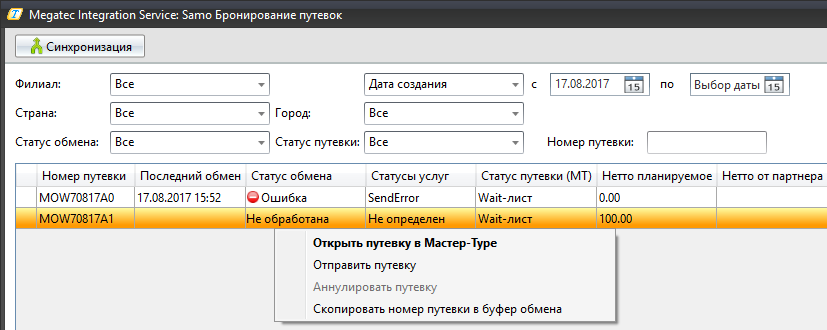
В контекстном меню путевки возможны следующие действия:
- Открыть путевку в Мастер-Туре
- Отправить путевку
- Аннулировать путевку
- Скопировать номер путевки в буфер обмена
Подготовка путевки
Прежде чем приступить к отправке путевки необходимо:
- Сопоставить партнеров в справочнике Партнеры поставщика, которые являются поставщиками услуг в путевке, желаемой для отправки во внешнюю систему.
- Сопоставить услуги типа отель из путевки, которые должны быть отправлены из этой путевки с помощью справочников в этом адаптере.
- Если в путевке есть услуга трансфер, то необходимо, чтобы в справочнике «Транспорт» были сделаны сопоставления.
Для создания сопоставления услуги отель необходимо произвести сопоставления, аналогичные сопоставлениям для адаптера цен, которые нужны были для того, чтобы понять какому отелю из «Мастер-Тура» принадлежат закаченные цены из внешней системы. Соответственно надо сопоставить все значения для услуги Отель из данной путевки – название отеля, тип размещения, тип номера и категории, тип питания в соответствующих справочниках вкладки Синхронизация.
Отправка примечания
При отправке путевки можно отправить сообщение поставщику. Для этого необходимо в экране Работа менеджеров, вызвать окно Сообщения, после чего, в открывшемся окне выбрать вид сообщения Сообщение поставщику и в окне сообщения ввести необходимый текст.
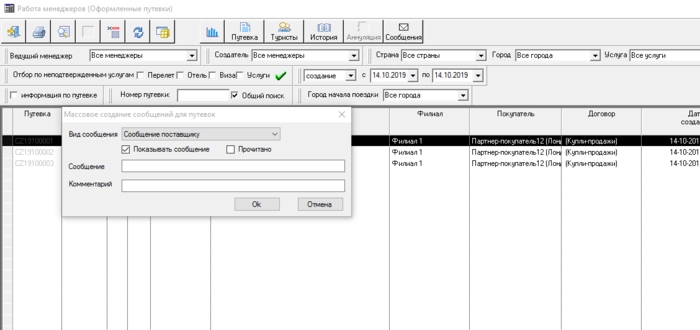
После отправки путевки, в экране история, в запросе к samo будет отображаться текст сообщения Тег /Reservation/Notes/Note атрибут note.
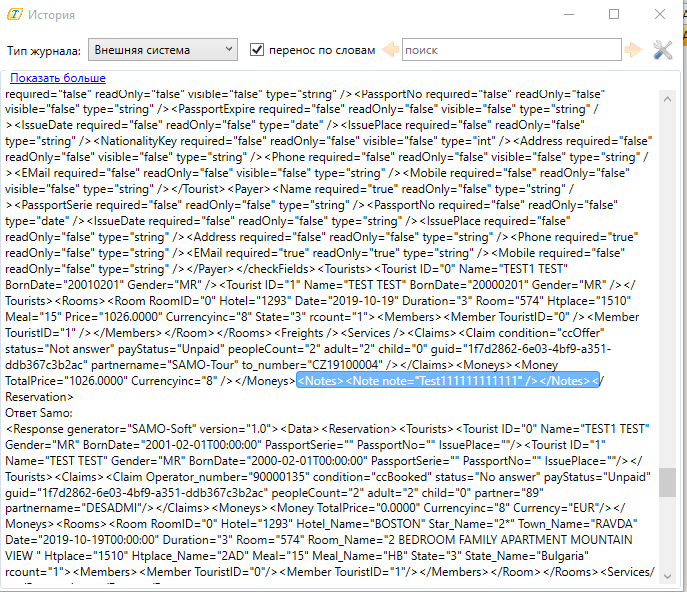
Сообщений может быт несколько, отправляется всегда само последнее на момент отправки путёвки.
При повторной отправке путевки, сообщение не отправляется.
Отправка путевки
Окно импорт состоит из фильтров для отбора путевок и таблицы с результатами. Если было введён номер путевки, то остальные фильтры работать не будут, пока поле с номером путевки не станет пустым. Данное окно позволяет производить действия с одной или несколькими путевками, для этого просто выделите их левой кнопкой мыши.
Первичное создание путевки во внешней системе
Для выполнения данного действия необходимо с помощью фильтров отобрать необходимую путевку с сопоставленными услугами и вызвать меню, кликнув по ней правой кнопкой мыши и нажать на пункт Отправить путевку . После этого в первой колонке таблицы появиться прогресс бар, отражающий процесс отправки. По окончанию действия в случае успешной отправки значение в колонке Статус обмена станет Отправлена. В случае возникновения каких-либо ошибок в процессе отправки, они будут отображены в окне истории и на месте пропавшего прогресс бара, появится знак предупреждения и при наведении мыши будет отображено сообщение с описанием ситуации, повлекшей возникновение ошибки.
Получение стоимости путевки во внешней системе
Чтобы получить цену по путевке надо снова вызвать меню работы с путевкой и выбрать пункт Проверить стоимость по путевке. Стоимость будет отображена в колонке Нетто планируемое экрана импорт.
Отправка путевки на редактирование во внешней системе
При изменении любой информации в путевке, кроме статуса услуг и статуса путевки необходимо будет снова отправить данную путевку во внешнюю систему, но уже на редактирование. Об этом будет символизировать статус обмена - Требуется отправка и статус услуг сменится с любого состояния на статус - Не определен. Чтобы отправить путевку на редактирование надо снова вызвать меню работы с путевкой и выбрать пункт Отправить путевку. Актуальный код путевки в системе Samo Incoming, всегда будет отображен в колонке Доп информация.
Отправка путевки на аннуляцию во внешней системе
Если путевка была когда-либо отправлена во внешнюю систему и после этого аннулирована в «Мастер-Туре», то соответственно статус обмена будет Требуется отправка, после аннуляции. После чего её необходимо аннулировать и во внешней системе снова вызвав меню работы с путевкой и нажать Аннулировать путевку.